Uso de JMP. Asignación de usuarios.
Tras el paréntesis veraniego continuamos con este siguiente capítulo de la serie JMP. Después de haber visto cómo instalar y configurar JMP, es el momento de saber para qué sirve el entorno que hemos montado 😉 y cómo lo podemos aplicar a la entrega de escritorios para nuestros usuarios.
La primera labor que vamos a realizar es la asignación de un escritorio a un nuevo usuario que acaba de entrar a nuestra organización para que pueda empezar a “producir”.
Primero hacemos clic sobre asignaciones.
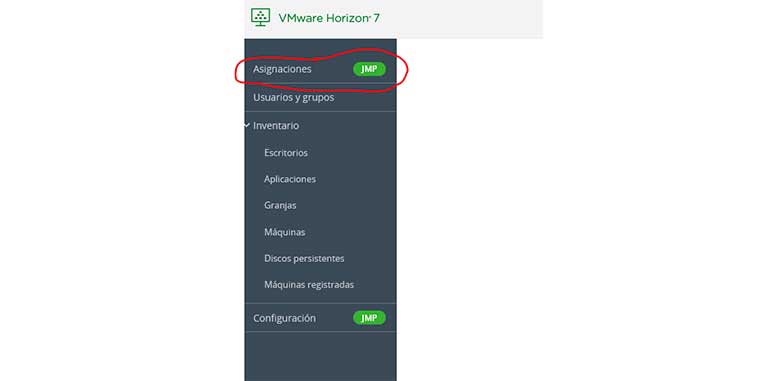
Clic sobre nueva.

Seleccionamos el usuario o grupo de usuarios a los que les vamos a ofrecer el escritorio y clic sobre siguiente.
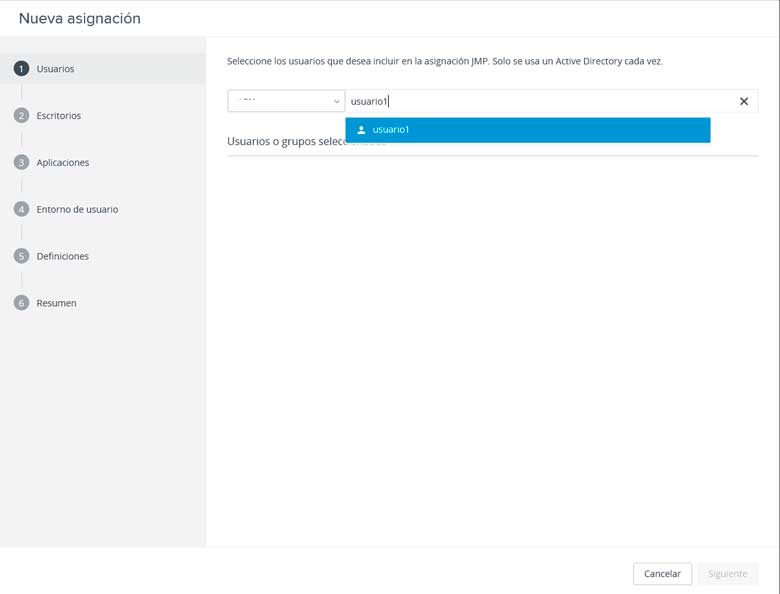
Seleccionamos que pool de escritorios vamos a emplear. En nuestro caso he cogido una máquina Windows 10 generada mediante Instant Clone y pulsamos sobre siguiente.
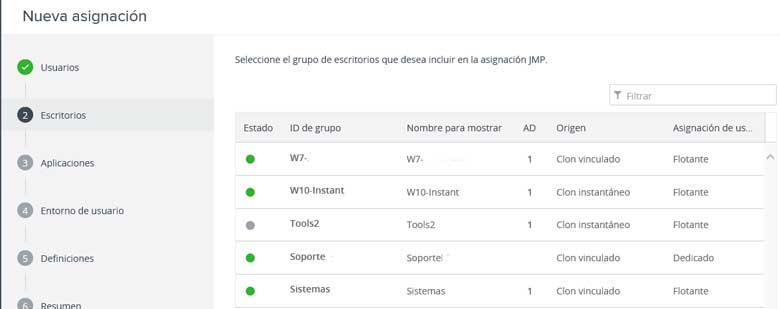
Seleccionamos las aplicaciones a configurar, en este caso sería Acrobat Reader y una aplicación de test (VLC) y pulsamos sobre siguiente.
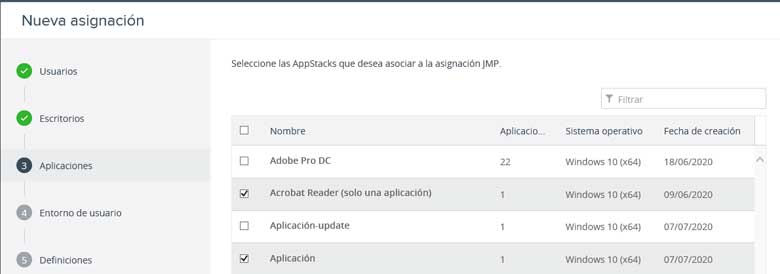
El siguiente paso sería la personalización del escritorio mediante UEM, en el podemos seleccionar una o varias configuraciones personalizadas de aplicaciones y servicios de Windows, certificados, impresoras, etc. En este caso la vamos a omitir porque esta parte daría para una serie adicional de artículos.
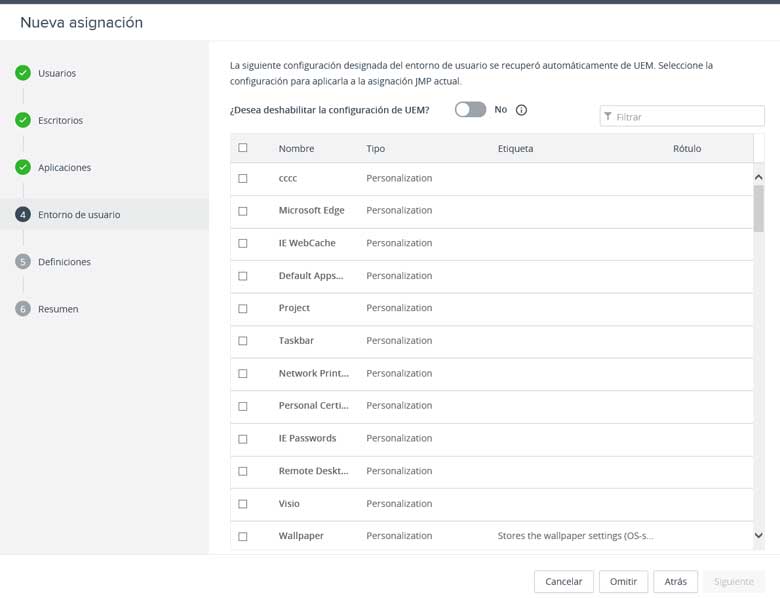
Y ya como último paso indicamos el nombre de la asignación, una descripción (opcional) y si queremos asociar el pool de aplicaciones en el próximo inicio de sesión o automáticamente pulsamos sobre siguiente.
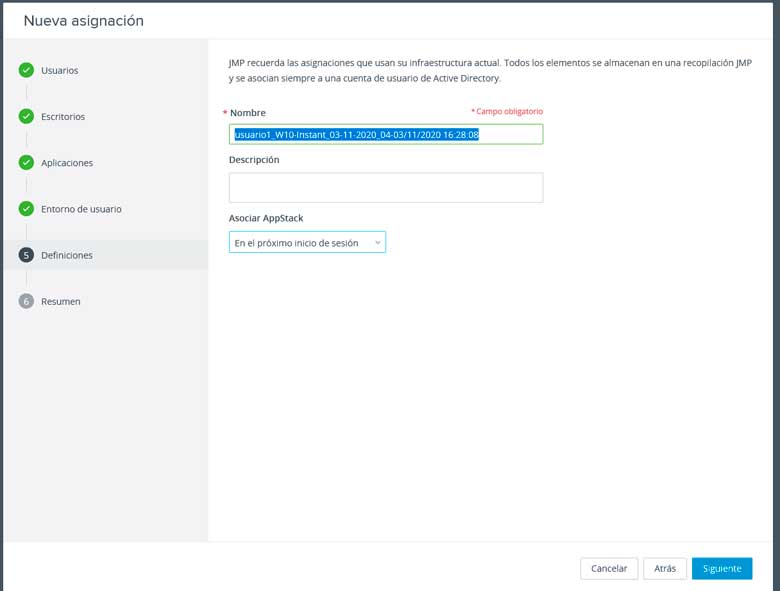
Comprobamos en el resumen que es correcto y pulsamos enviar.
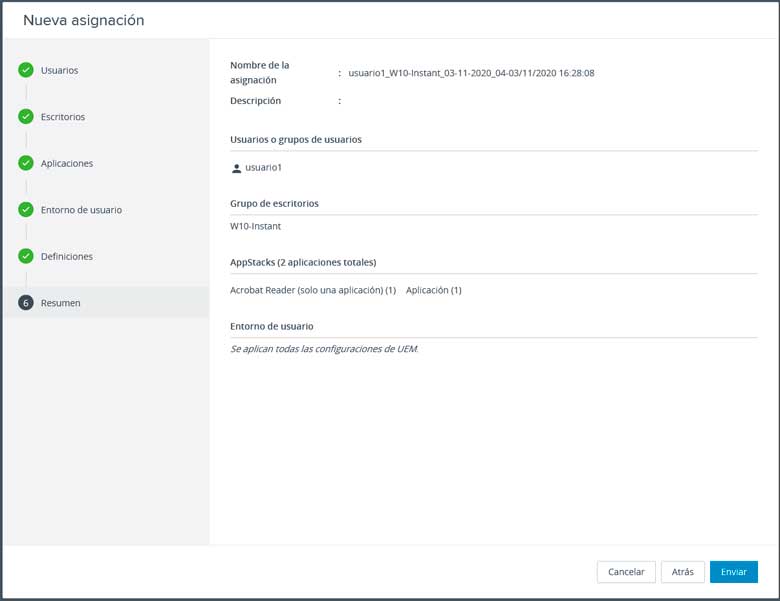
Vemos que lo ha enviado (naranja) y esperamos que cambia a verde, lo que nos indica que la asignación se ha completado.


El siguiente paso es comprobar que funciona correctamente por lo que ejecutaríamos nuestro cliente horizon.
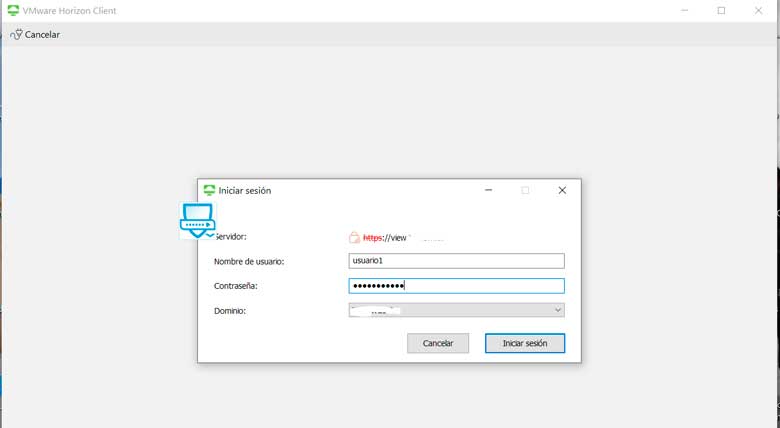
Vemos que nos conecta al escritorio que le hemos indicado, (¡¡¡esto va bien!!!)
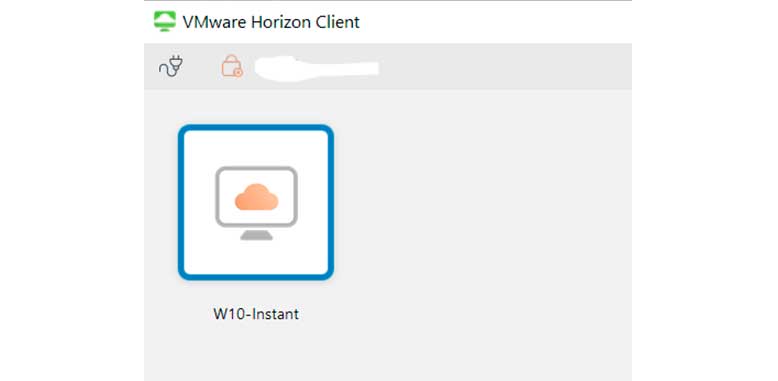
Y lo único que nos queda es comprobar que nos presenta la aplicaciones, así que esperamos a la creación del nuevo escritorio.
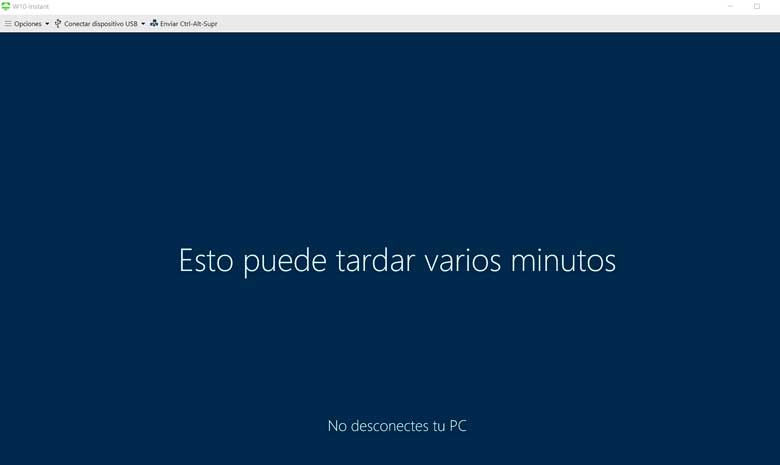
Y comprobamos que nos ha instalado las aplicaciones.
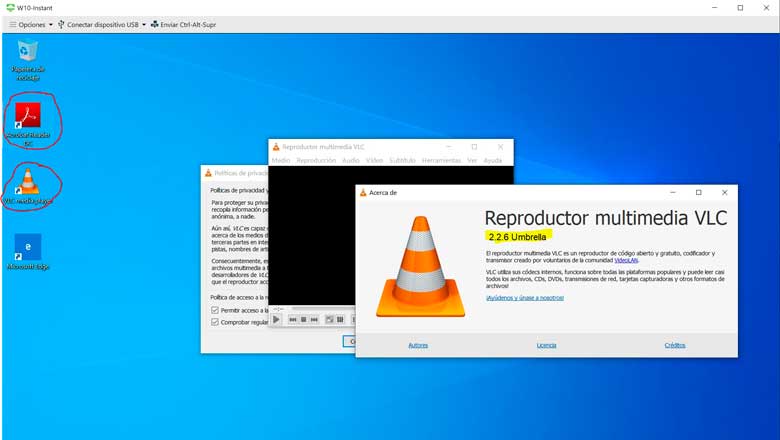
Os he puesto la versión de VLC porque en el siguiente capítulo actualizaremos una aplicación mediante JMP.
¡¡Hasta la próxima!!


Social Links: